STM8S系列教程:1.搭建工程(渝兴未到工作室)
今天我们来搭建STM8在STVD环境下搭建工程,额,开发需要安装开发工具(STVD,COSMIC),没有的可以加我们的交流群:764284134获取资源。
大家也可以去STM的官方网站上下载开发IDE:https://www.stmcu.com.cn/
我这边为了方便就直接给个传送门:
链接:https://pan.baidu.com/s/1cmzZs2q_PpS-Z-UNFa1znA
提取码:athm
(链接失效的话就自己度娘吧!!!!!!(lll¬ω¬))
前面的就讲到这里! 下面我们就正式进入主题:
首先打开我们的软件STVD: 就是下面这个!!!
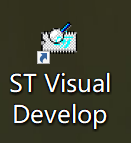
然后我们开始创建项目 点击File → New Workspace 创建一个工作区 : 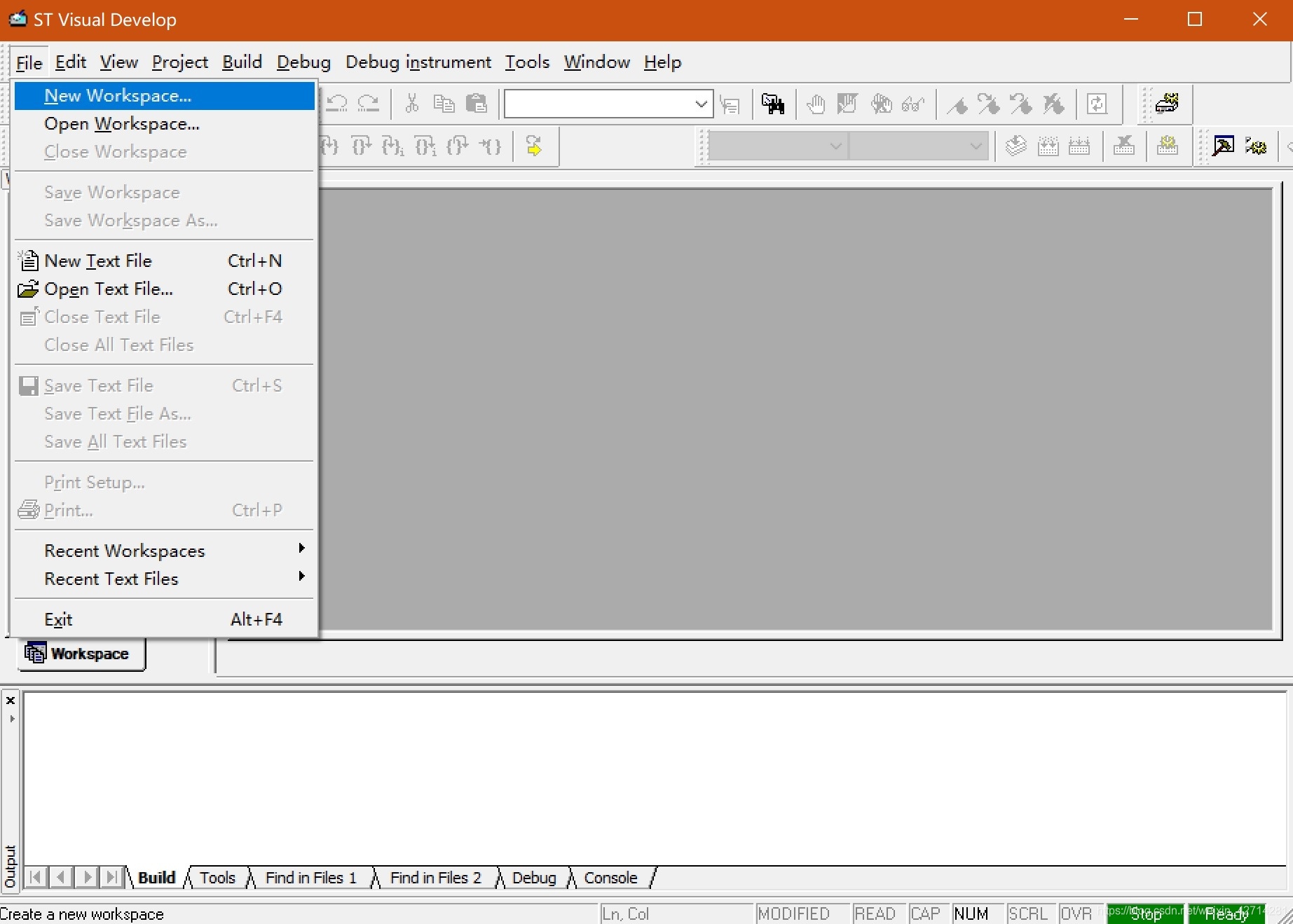
在弹出来的提示框中选择 Creat workspace → 确定

这个建立工作区的地址和名字!!提示:最好建立在纯英文路径下面

创建好工作区点击确定后 就会又弹出个框填写以下内容!!最好也和工作区一样填写纯英文路径 Toolchain 选择STM8 Cosmic 路径: 就是Cosmic 软件安装的根路径!!!


确定完成后 就是选择开发的单片机 选择芯片→ Selected → OK
我这边就以STM8S105K4T6 为例子做开发 ,各位选择对应的单片机就行了!!


然后就创建了一个工程了 下面就是一个基本的工程生成后的样子!!

然后 我们就编译下 确保工程创建成功

如果以上步骤 有出现错误或者什么的情况! 你可以点击Project → Setting

确认下看看 工具包使用正确没有,或者是否设置的根目录正确

STM8 开发选择在STVD 上面可以使用寄存器或者库函数开发,一般我是用库函数开发,对刚开始接触的朋友使用库函数开发要稍微友好一点拉!!
用库开发的话有个API 工具可以分享! 前面打开传送门的小伙伴里面应该有: 长这个样子

要是链接失效了可以度娘 STM8小青蛙工具!
然后 基本的配置搭建STVD 创建工程就这样 !! 后续我会把库开发教程 跟新上来!!! 应该不会太久!
























 1574
1574











 被折叠的 条评论
为什么被折叠?
被折叠的 条评论
为什么被折叠?








